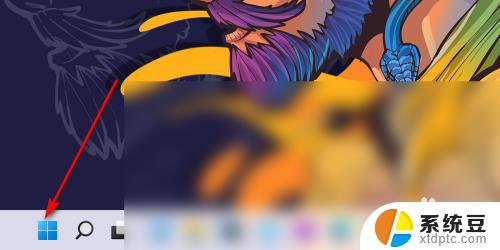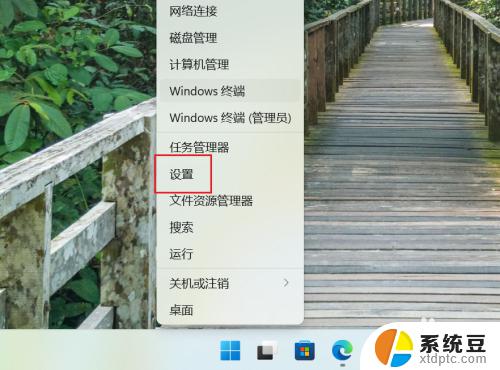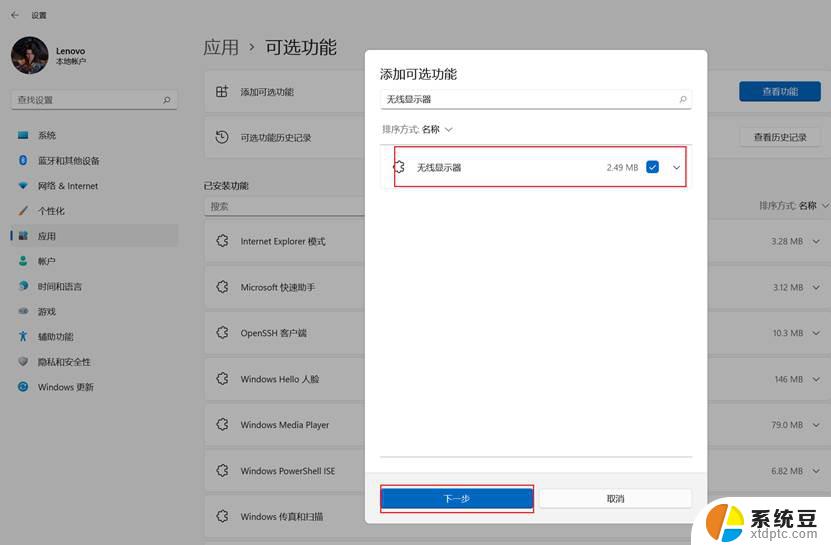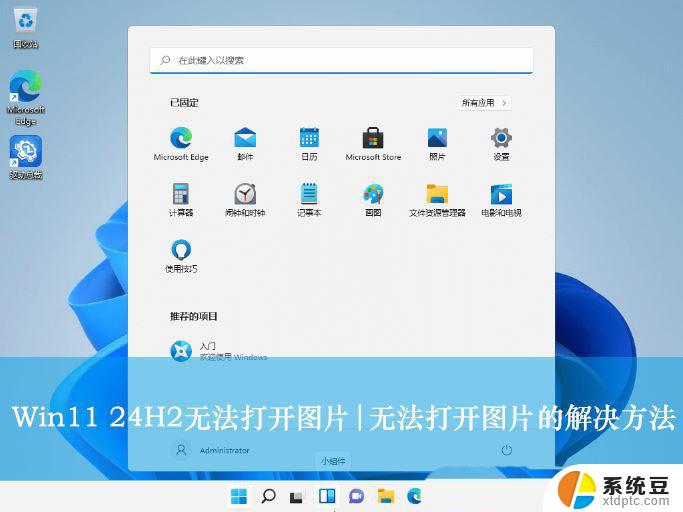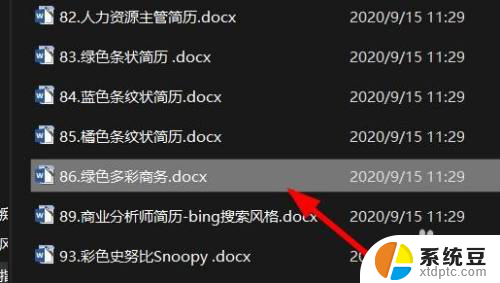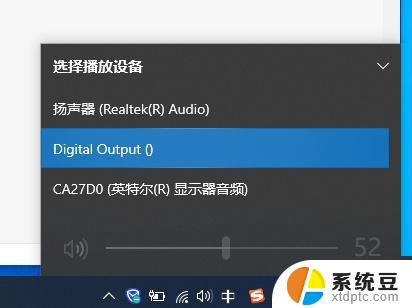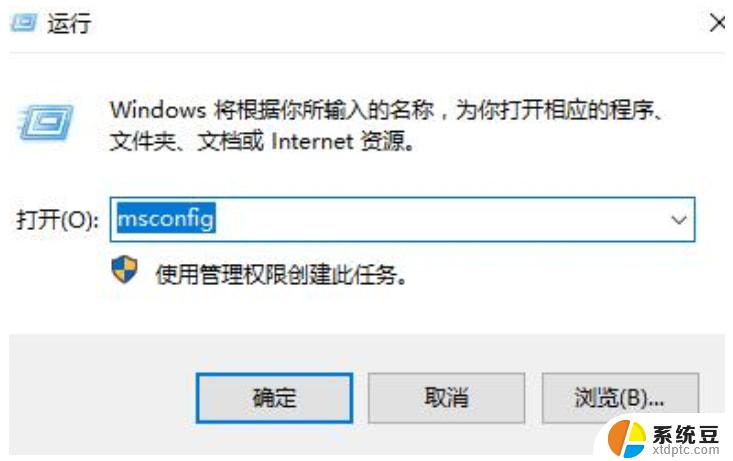win11扫描仪怎么打开 Win11怎么使用扫描仪扫描文件
更新时间:2024-11-21 14:02:44作者:xtyang
Win11操作系统为用户提供了更加便捷的文件扫描功能,通过扫描仪可以快速将纸质文件转换为电子文档,实现高效的信息管理和存储,在Win11中,打开扫描仪并使用其扫描文件的操作非常简单,只需按照相应的步骤操作即可完成。下面我们来详细了解一下Win11中如何打开扫描仪并进行文件扫描的方法。
步骤如下:
1.首先点击已连接扫描仪的电脑中的开始按钮。
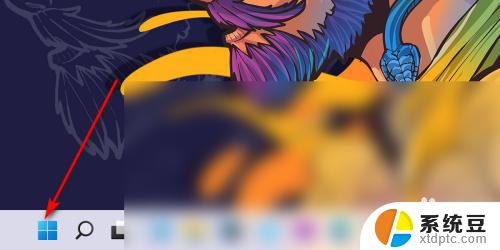
2.然后在所有应用中找到并点击Windows传真和扫描。
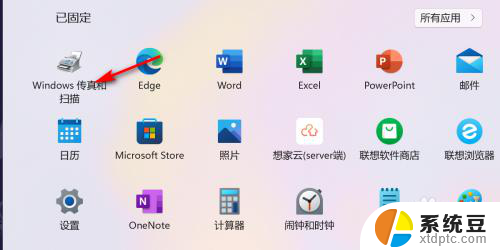
3.进入传真和扫描,点击左侧的新扫描。
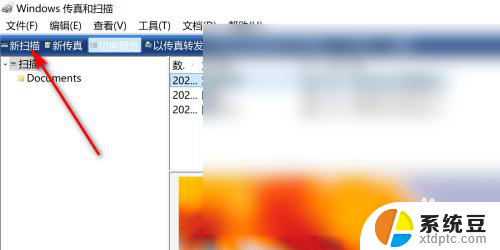
4.接着选择来源,如果是很多张的资料自动扫描的选纸盒。如果放在扫描面板的选择平板。

5.最后根据需要调整亮度或者分辨率,点击右下的扫描即可。
以上就是win11扫描仪怎么打开的全部内容,有遇到相同问题的用户可参考本文中介绍的步骤来进行修复,希望能够对大家有所帮助。